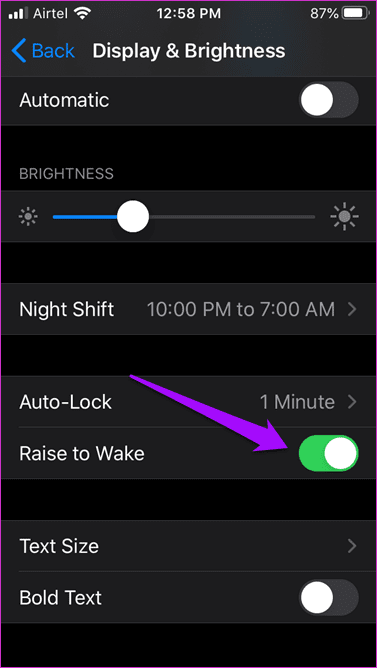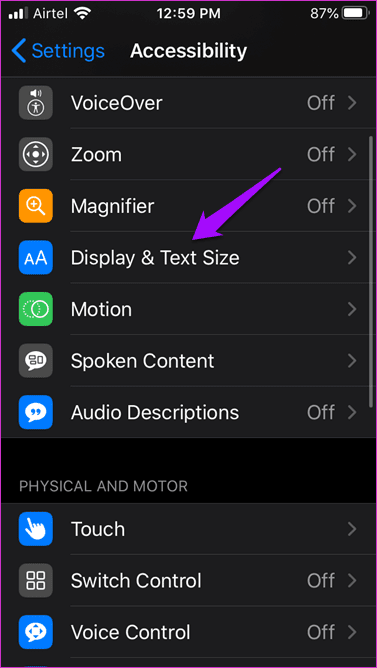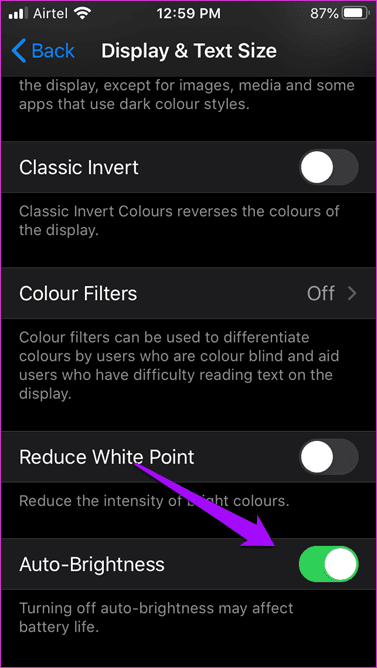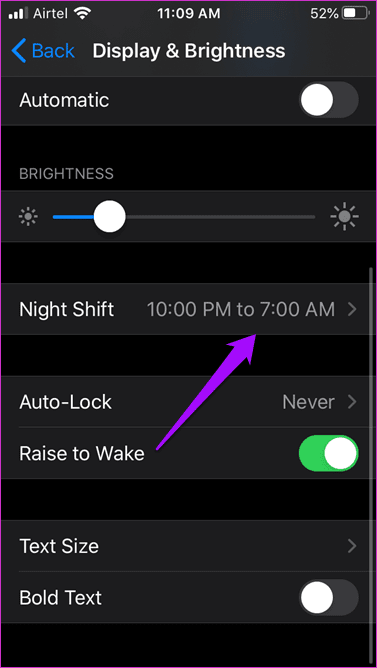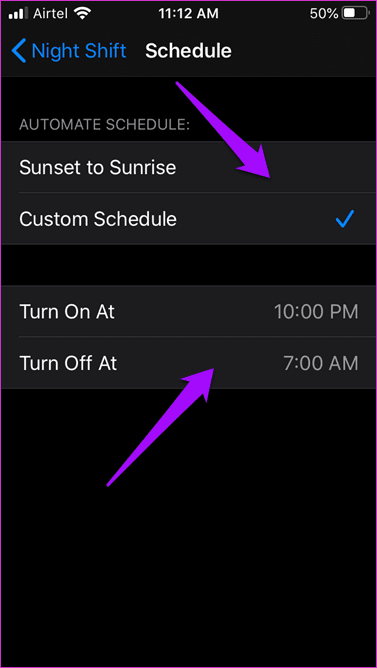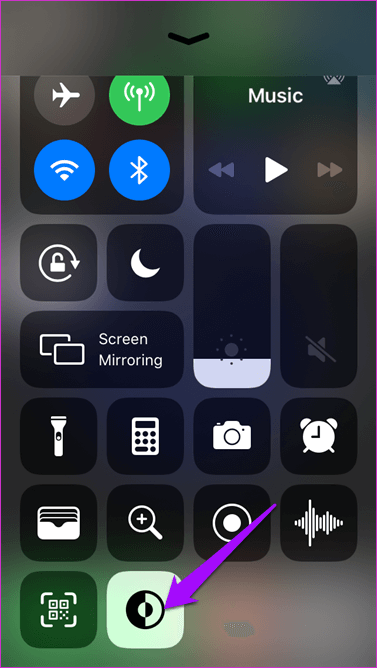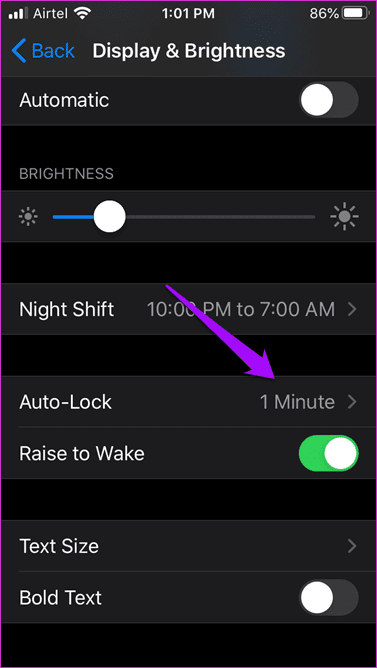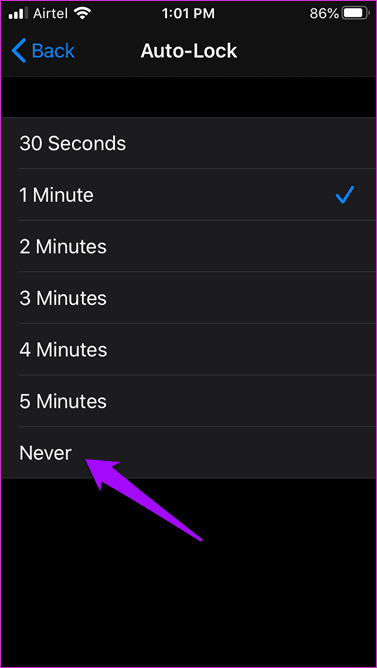كيفية منع iPhone من ايقاف التشعيل أو القفل أو النوم تلقائيًا
يستخدم الناس أجهزة iPhone الخاصة بهم لجميع أنواع الأشياء – إعداد التذكيرات وقراءة الكتب واستخدامه كضوء في جوف الليل وغير ذلك الكثير. تخيل الإحباط الذي تشعر به عند إيقاف تشغيل شاشة iPhone تلقائيًا أو النوم أثناء قراءة شيء ما عبر الإنترنت. هذا أحد الأسباب التي تجعل الأمر مزعجًا خاصة عند إيقاف تشغيل جهاز iPhone أو النوم أو إغلاقه تلقائيًا في منتصف شيء ما.

بالتأكيد ، إنها مجرد مسألة الضغط على زر لإعادة تنشيط الشاشة لإعادة التركيز. ولكن لماذا يجب عليك القيام بذلك في كثير من الأحيان ، في حين أنه يمكنك حل هذه المشكلة إلى الأبد. دعونا نرى كيف يمكننا تعطيل iPhone من إيقاف التشغيل أو النوم أو الإغلاق تلقائيًا.
هيا نبدأ.
1. الاستيقاظ عند رفع هاتفك
ليس عليك الضغط على زر لتشغيل الشاشة في المقام الأول. يأتي iPhone مزودًا بميزة Raise to Wake ، التي تستخدم مستشعر الحركة لاكتشاف الحركة. تم تقديم الميزة لأول مرة مع إصدار iOS 10. في اللحظة التي تلتقط فيها هاتفك من مكتبك أو تسحبه من جيبك أو ترفعه ، سيتم تشغيل الشاشة تلقائيًا.
افتح الإعدادات واضغط على الشاشة والسطوع.
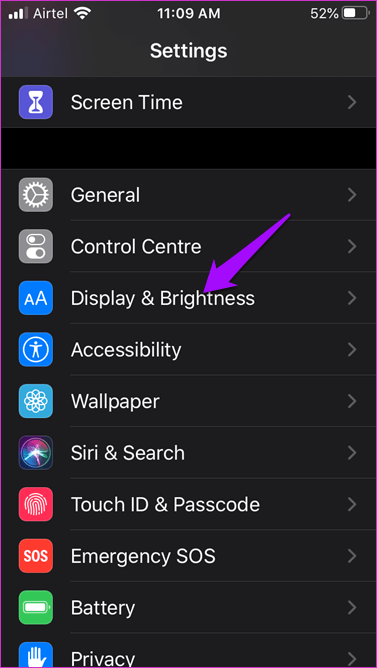
قم بتبديل خيار Raise to Wake ، وقد انتهيت. هذا هو. تحقق مما إذا كانت يعمل من أجلك أم لا. قد تكون ضربة ناجحة .
2. التحكم في العرض والسطوع
يأتي iPhone مع إعدادات السطوع وأجهزة استشعار الإضاءة المحيطة ، والتي يمكنك استخدامها لزيادة وتقليل مستوى السطوع ، والتحكم في كيفية تعتيم الشاشة تلقائيًا.
ارجع وافتح الإعدادات مرة أخرى واضغط على العرض والسطوع.
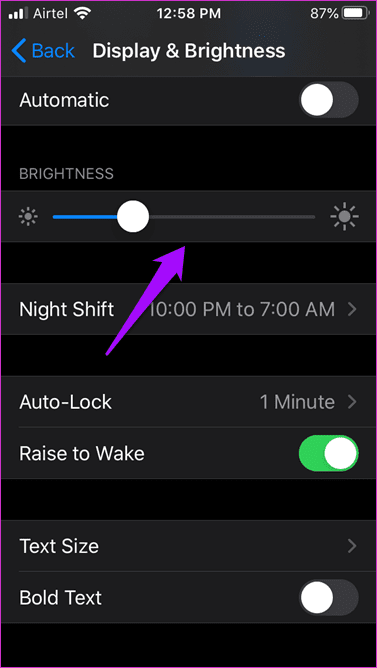
يمكنك الانزلاق من اليسار إلى اليمين لزيادة السطوع. مفيد بشكل خاص عندما تقف تحت أشعة الشمس ، مما يجعل من الصعب عرض الشاشة. يتم تشغيل السطوع التلقائي افتراضيًا ، لكن يمكنك إدارته في إعدادات إمكانية الوصول.
افتح الإعدادات واضغط على إمكانية الوصول ثم عرض وحجم النص.
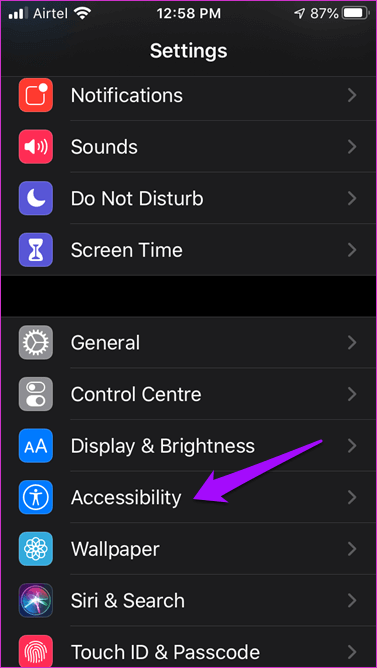
قم بالتمرير إلى الأسفل لتمكين إعداد السطوع التلقائي. سوف يساعدك أيضًا على توفير بعض محصول البطارية.
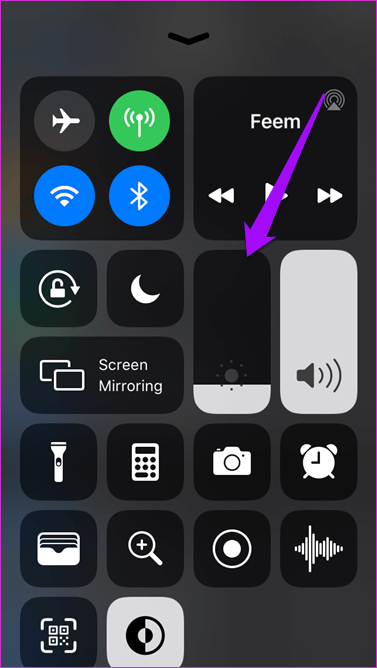
يمكنك أيضًا سحب “مركز التحكم” عن طريق التمرير لأعلى من أسفل الشاشة لتغيير السطوع أثناء الطيران. هناك بعض الإعدادات المفيدة الأخرى التي قد ترغب فيها. هل تحقق منها.
لا يوجد إعداد منفصل للتحكم في التعتيم التلقائي. هذا يعتمد فقط على إعداد السطوع التلقائي.
3. إدارة التحول ليلا
لاحظت كيف يتحول لون الشاشة إلى أكثر دفئًا بعد المساء؟ هذا ليس تعتيم ، ولن تنطفئ الشاشة أو تنام بعد ذلك. هذا هو Night Shift ، الذي تم تصميمه لحماية عينيك من الضوء الأزرق الضار الذي ينبعث منه جميع الهواتف الذكية.
يمكنك ضبطه على “تلقائي” أو تشغيله / إيقافه تلقائيًا. افتح الإعدادات وانتقل إلى العرض والسطوع. اضغط على Night Shift هنا.
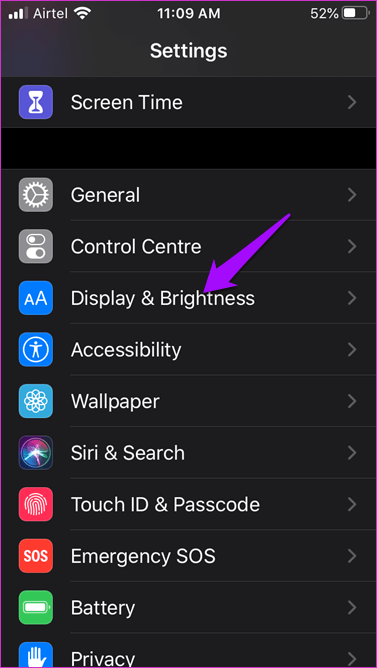
قم بتبديل خيار الجدول ثم اضغط على زر النص الخاص بالساعات أدناه لتعيين الوقت وفقًا لاحتياجاتك. يمكنك أيضًا استخدام GPS للسماح لـ iPhone بتشغيله تلقائيًا وفقًا لشروق الشمس وغروبها في منطقتك.
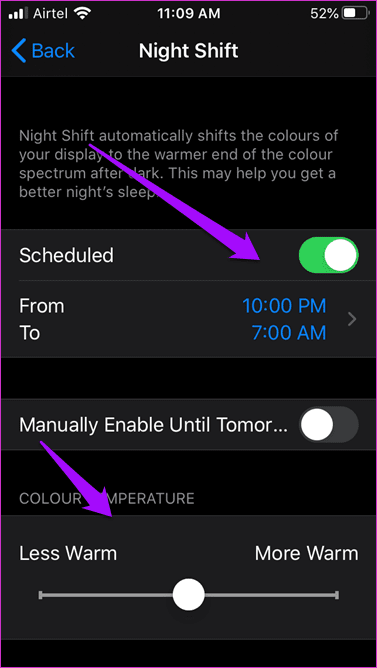
أخيرًا ، هناك خيار لتمكينه يدويًا وضبط الدفء باستخدام شريط التمرير. افتح مركز التحكم لتشغيل أو إيقاف تشغيل Night Shift بسرعة.
4. تعطيل IPHONE من القفل التلقائي
يكون القفل التلقائي مفيدًا بشكل خاص عند استخدام AirPlay. لا تريد إيقاف تشغيل جهاز iPhone وإغلاق نفسه في منتصف جلسة البث. الشيء نفسه ينطبق عندما تتوقف مؤقتًا عن التفكير في شيء عندما تلاحظ إيقاف تشغيل الشاشة.
افتح الإعدادات واضغط على العرض والسطوع وحدد القفل التلقائي.
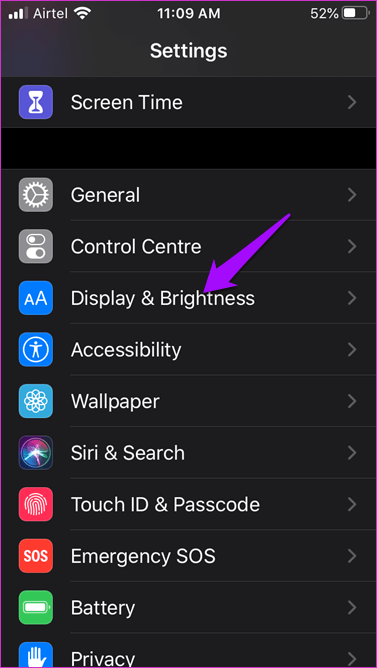
يمكنك الآن تعيين حد زمني ، وبعد ذلك سيتم إيقاف تشغيل الشاشة تلقائيًا. إذا كنت تستخدم إعدادات السطوع التلقائي ، فستظهر الشاشة أولاً قبل أن يغلق iPhone نفسه. يمكنك اختيار قيمة بين 30 ثانية و 5 دقائق. مرة أخرى ، من إعدادات السطوع ، سيساعد ذلك في تحسين عمر البطارية اعتمادًا على الوقت الذي تختاره.
يعمل كدليل بصري ، لذلك تعلم أنك بحاجة إلى النقر على الشاشة مرة واحدة لمنع قفل القفل التلقائي. انقر على “ابدأ هنا” لتبديل ميزة القفل التلقائي تمامًا. يعتمد عدد الدقائق التي تختارها هنا على كيفية استخدامك لجهاز iPhone وإلى أي حد. أو ، كم من الوقت يمكنك التحديق في تفكير الشاشة دون فعل أي شيء.
أطفئه
من الجيد إيقاف تشغيل شاشة iPhone الخاصة بك من وقت لآخر. كن حاليًا ، لاحظ الأشخاص والأشياء من حولك ، وشارك في محادثات غير متصلة بالإنترنت أكثر من الإنترنت. كل طراز iPhone و iPad يأتي مع هذه الإعدادات. القرص لهم ترضيك.